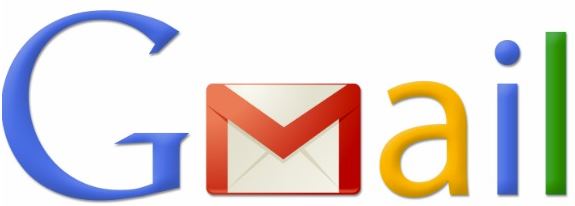Muchos de vosotros probablemente seáis usuarios de Gmail y lo utiliceis indistintamente tanto desde vuestros teléfonos móviles Android, iPhone o desde el ordenador.
Índice de este artículo
Realmente la gestión del correo electrónico mediante Gmail presenta multitud de ventajas. Rara vez desde hace unos 10 años he vuelto a utilizar otros sistemas como puede ser Outlook en PC aunque ahora con Windows 10 perdió el nombre de Outlook, al menos en cuanto al Outlook Express y ahora lo llaman correo.
También lo llaman Mail en los Mac o ThunderBird en Linux. Pero que lío, directamente desde «tiempo a» yo uso el navegador para leer mis correos, rápido, fácil y bastante seguro desde la web de Gmail.
Después de los elogios del sistema de email de Gmail escribo para solucionar una pega, ya que seguramente en algún momento a alguno de vosotros, lectores, os habrá pasado como a mi, que al tratar de imprimir un correo este se imprime con el infantil logotipo de Gmail, que además de algo antiestético, queda francamente poco profesional.
Gmail no permite imprimir un correo sin su logotipo
Entrando ya al detalle te contaré que recientemente, esto que expongo mi me ha pasado recientemente, debía imprimir un documento para devolverlo firmado a una compañía de seguros, el documento que recibí por email no estaba adjunto como un fichero PDF, sinó que el documento en sí estaba escrito en el propio email.
Cuando el logotipo de Gmail te hace ocupar dos páginas
Así que al intentar imprimirlo ocupaba dos páginas por culpa del logotipo de Gmail y la firma quedaba en el segundo, es decir, debía devolver por correo electrónico un documento de dos páginas, imprímelo y toma ahora dos fotos o utiliza una app de escáner de documentos como la que te comenté anteriormente en otro artículo para poder devolver el documento en format PDF, bufff…todo de forma innecesaria porque si lo pudiésemos quitar del documento a imprimir quedaría en una única página. Sí, suena fácil, pero los señores de Google no lo han previsto, y creo que a propósito, ¡bribones! seguro que el presentar documentos con dicho logo de Gmail en lo alto les da reconocimiento a ellos como servicio y corporativismo y es que lo tienen todo pensados los señores de la gran G.
Hackeando Gmail
Pero esta vez aquellos que decidieron no dar opción a esconder el logotipo de Gmail al imprimir correos electrónicos han dado con un ninja del byte, así que voy a explicaros como quitar ese «horrendo logo» que ocupa espacios de las cabeceras de nuestros emails antes de imprimirlo. Ahora te imagino a ti lector diciendo… pues a mi me gusta… venga hombre!. 😛
Así que vamos aprender a hackear Gmail, porque sí, porque hackear no significa sólo reventar la protección de un sistema, robar datos y cosas que pueden resultar aparentemente ilegítimas, no. Hackear significa modificar el funcionamiento de algo para adaptarlo a nuestras necesidades concretas.
En este caso vamos a hackear Gmail al obtener una nueva prestación que no incorpora de serie y que implica modificar sus funcionalidades añadiento la posibilidad de imprimir los emails que se han recibido en una cuenta de Gmail sin el logotipo de Gmail en la parte superior del email.
Evitar imprimir el logotipo de Gmail desde el navegador Google Chrome
La siguiente operación la podrás efectuar desde cualquier navegador si bien yo lo he realizado mediante el navegador Google Chrome y las capturas corresponden a él.
Resulta curioso y por eso mismo lo reseño que es habitual que cuando navegamos por la red con nuestros teléfonos móviles u ordenadores estemos sumergidos en una especie de The Matrix, ya que por ejemplo usamos un móvil con sistema operativo Android que es propiedad de Google a la vez que recibimos los emails en el ya mencionado Gmail, que también es propiedad de Google y que navegamos bajo el navegador Chrome, también propiedad de Google. Menos mal que también utilizamos Facebook, propiedad de Facebook, Instagram, propiedad de Facebook y WhatsApp propiedad de Facebook… y que compramos en Amazon propiedad de Amazon… al final este The Matrix es una tela de araña virtual que dominan dos o tres compañías.
Paso 1 para quitar el logo de Gmail
Lo primero es acceder al correo que deseas imprimir, entra en él, te fijas en la parte superior y le das al botón de imprimir, uno que tiene un dibujillo de una impresora:

Ahora el navegador te abrirá una nueva ventana con una pinta parecida a la siguiente, ten en cuenta que el email será otro, la prueba la estoy haciendo con un email cualquiera, elegido al azar que se corresponde a Netflix:
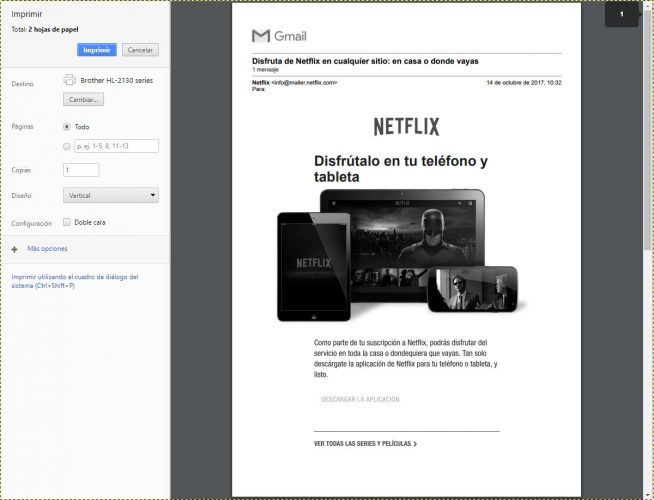
Fíjate que estamos momentos antes de imprimir, aparece el botón azul para imprimir, pero por el momento no vamos a imprimir ya que en la vista de impresión sigue apareciendo el logo, es a partir de ahora cuando vamos a hackear esa funcionalidad.
Paso 2 para quitar el logo de Gmail
Vamos a ello, sin movernos de esa pestaña que se nos ha abierto, apretamos la tecla ESC, tecla que suele ubicarse en la parte superior derecha de tu teclado.

Ahora nos quedará una ventana parecida a la anterior pero sin el botón de imprimir azul. ¿Verdad?
Paso 3 para quitar el logo de Gmail
Coloca el cursor del ratón encima del logotipo de Gmail:
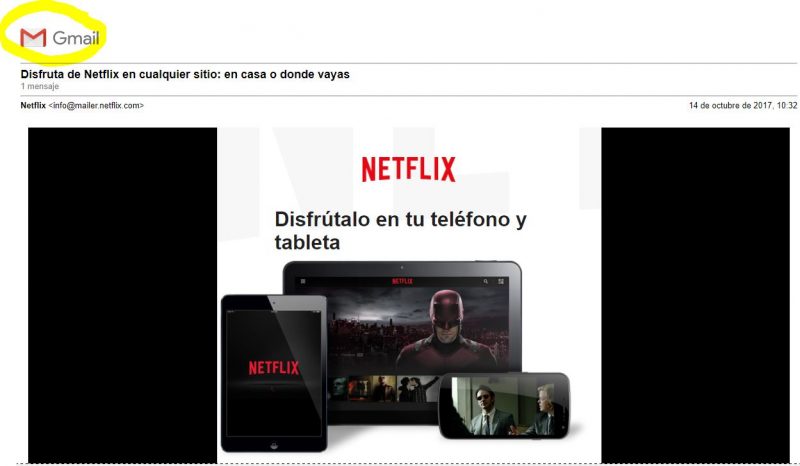
Paso 4 para quitar el logo de Gmail
Ahora, y sin mover tu puntero de encima del logo, pulsa botón de la derecha en tu ratón para que te aparezca el menú contextual del navegador Chrome.
Te aparecerá algo así como lo siguiente, aunque puede diferir, mostrarte más o menos opciones, todo dependerá de las extensiones de navegador que tengas instaladas.

Paso 5 para quitar el logo de Gmail
Elegimos la opción de Inspeccionar, acto seguido, terror, nos aparecerá una pantalla de código delante de nuestras narices… algo así como:
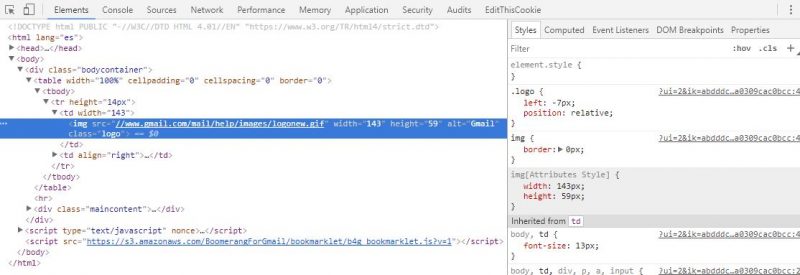
Aquí ahora con mucho temple como si supiésemos mucho de esto del código y programar, tenemos que hacer un clic en la porción de código superior que pone «<table…» de forma que nos quede subrayado en azul tal cual así:
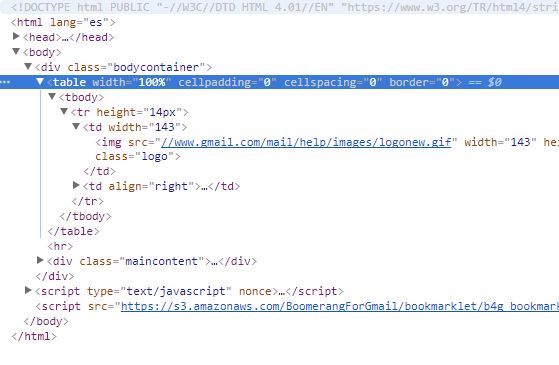
Paso 6 para quitar el logo de Gmail
Ahora sin hacer nada más, le damos a la tecla «Supr» o suprimir, tecla que se encuentra en el otro extremo de la tecla ESC, por norma general arriba de tu teclado y a tu derecha.
Pulsando esta tecla borraremos la porción de código que contiene el logotipo, con el por supuesto incluído.
Paso 7 para quitar el logo de Gmail
Cerramos la ventana del código fuente que hemos abierto y por fin ya tendremos el email listo para imprimir.
Para imprimir nuestro email sin el logo de Gmail utilizaremos de nuevo el menú de los tres puntos verticales donde buscaremos la opción de «Imprimir» te paso una captura aclaratoria, aunque en mi navegador debo decir que tengo algunas cosillas extras en el menú, pero el menú textual en sí, sin contar con todos iconitos que tengo yo además, será más o menos el mismo que el de tu navegador Google Chrome.
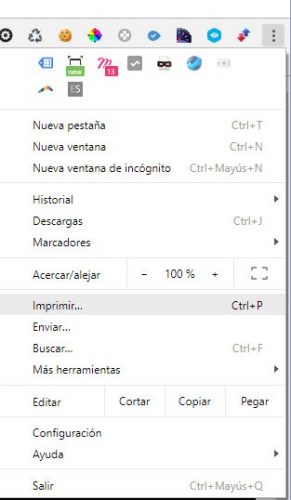
Ahora ve a buscar la hoja u hojas con tu email impreso a la impresora y voilá! por fin tienes tu email perfectamente impreso y sin el logotipo de Gmail.
Realmente el uso de este hack de Gmail es algo complicado, y pienso yo que los ingenieros, programadores o quien decida estas cosas en Google ya podrían facilitar estas cosas en pro a una mejor experiencia de usuario.
Sería tan fácil como una opción en dicho menú, justo debajo de «Imprimir» al estilo de «Imprimir con opciones» donde te dejase desactivar el logotipo.